打印机打印出来有黑色条纹怎么办 打印机打印有黑条的解决方法
在日常办公或家庭使用中,打印机是我们不可或缺的工具之一。然而,有时我们可能会遇到打印机打印出来的文档或图片上出现黑色条纹的问题,这不仅影响了打印质量,还可能打断我们的工作流程。本文将详细介绍打印机打印有黑条的原因及相应的解决方法,帮助你快速排除故障,恢复正常打印。

一、问题原因分析
1、墨盒或硒鼓问题:墨盒内的墨水分布不均或硒鼓磨损是导致打印黑条的主要原因之一。
2、打印头堵塞:长时间未使用的打印机,其打印头可能会因墨水干涸而堵塞,造成打印异常。
3、纸张问题:使用质量不佳的纸张,如过于粗糙或带有静电的纸张,也可能导致打印时出现黑条。
4、内部硬件故障:打印机内部的传感器或齿轮损坏,也可能引起打印质量问题。
二、解决方法
1、更新驱动程序
打印机卫士不仅能帮您下载到最新版本的驱动,还能解决各种打印机故障。具体操作步骤如下:

 好评率97%
好评率97%
 下载次数:4720977
下载次数:4720977
①、在打印机正常连接到电脑的前提下,打开打印机卫士,点击“立即检测”。
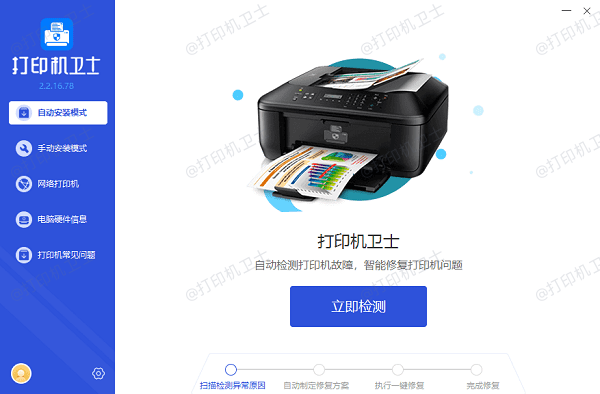
②、如果显示您的打印机驱动异常,点击“一键修复”。
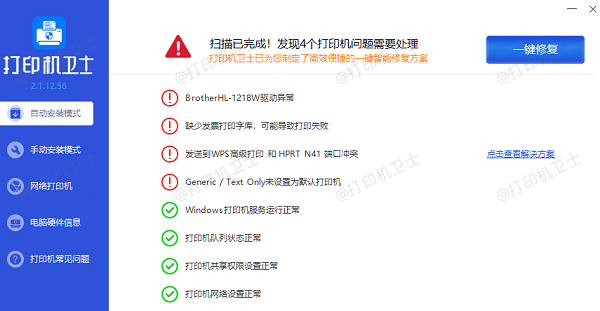
③、等待修复成功后,重启打印机,让新版驱动正常生效。
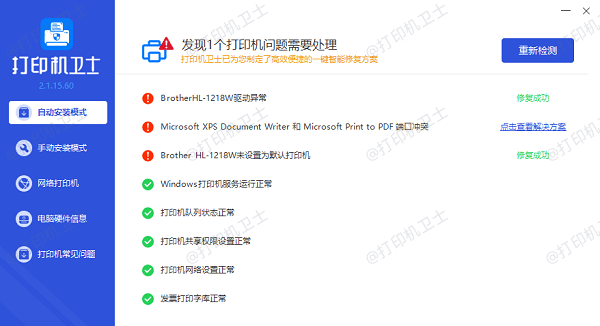
2、检查并更换墨盒或硒鼓
①、首先,尝试清洁墨盒或硒鼓。大多数打印机都有自动清洁功能,你可以通过控制面板或软件进行操作。
②、如果清洁后问题依旧,可能是墨盒或硒鼓本身的问题,需要更换新的墨盒或硒鼓。
3、清洗打印头
①、使用打印机自带的清洗程序进行清洗。通常在打印机设置菜单中可以找到“打印头维护”或“清洗打印头”的选项。
②、如果内置清洗程序无效,可能需要手动清洗打印头,但这需要一定的技术知识,建议联系专业技术人员操作。
4、检查纸张质量
①、更换高质量的打印纸,避免使用过于粗糙或带有静电的纸张。
②、确保纸张正确放置在打印机的纸盒内,避免卡纸。

5、检查内部硬件
①、如果以上方法都无法解决问题,可能是打印机内部硬件故障,如传感器或齿轮损坏。
②、这种情况下,建议联系打印机制造商的客服或寻找专业的维修服务,避免自行拆解导致更严重的损坏。
三、预防措施
1、定期进行打印机维护,包括清洁打印头和更换旧的墨盒或硒鼓。
2、使用高质量的打印纸,避免因纸张问题引起的打印异常。
3、尽量保持打印机的持续使用,避免长时间闲置导致墨水干涸。
以上就是打印机打印有黑条的解决方法,希望对你有帮助。如果有遇到打印机连接、共享、报错等问题,可以下载“打印机卫士”进行立即检测,只需要一步便可修复问题,提高大家工作和打印机使用效率。

 好评率97%
好评率97%
 下载次数:4720977
下载次数:4720977